
Pressemitteilung -
Konfigurieren Sie Windows 10 unter diesen 3 Aspekten, um Ihre Privatsphäre zu schützen
Überblick :
Ist Windows 10 wirklich sicher genug? Windows 10 ist in der Tat das bisher sicherste Windows-Betriebssystem. Sie haben jedoch mehr Möglichkeiten, Windows 10 so zu konfigurieren, dass die Privatsphäre zuverlässiger geschützt wird. MiniTool sagt Ihnen, was zu tun ist.
Sicherheitsprobleme in Windows 10
Was macht dieses neueste Microsoft-Betriebssystem so beliebt? Der Hauptgrund ist zweifellos, dass Microsoft verspricht, dass qualifizierte Windows 7- und Windows 8.1-Geräte kostenlos upgraden können. Schließlich lohnt es sich, die aktuellen Dinge auszuprobieren, ohne Geld zu kosten. Aber eigentlich gibt es viele andere Faktoren, die gemeinsam die Popularität ausmachen. Microsoft behauptet beispielsweise, dass Windows 10 das sicherste Windows aller Zeiten ist.
Ist Windows 10 wirklich sicher genug, um unsere Privatsphäre zu schützen?
Leider nicht, und die privaten Informationen wie Fotos, Nachrichten, Kontoinformationen (Ihr Alter, Standort, Adresse, Telefonnummer, E-Mail-Adresse usw.) und verschiedene Arten von Passwörtern (Bankkartenpasswort, WLAN-Passwort, Passwort für das Social-Media-Konto usw.), können unbefugten Zugriff aus der lokalen Umgebung, dem Netzwerk sowie von Windows 10 selbst erleiden. Bei dieser Situation haben wir diesen Beitrag geschrieben und hoffen, Ihre Systeme zum Schutz privater Informationen einzustellen.
Konfigurieren Sie Windows 10, um Ihre Privatsphäre in 4 Aspekten zu schützen
- Verhindern Sie unberechtigt Zugriff aus der lokalen Umgebung
- Verhindern Sie unbefugten Zugriff aus dem Netzwerk
- Deaktivieren Sie Windows 10-Einstellungen, die Ihre Privatsphäre beeinträchtigen könnten
- Installieren Sie die erforderlichen Programme in Windows 10
1. Verhindern Sie unbefugten Zugriff aus der lokalen Umgebung auf 3 Arten
Weg 1: Kontopasswort und BIOS-Passwort festlegen
Ohne Aufforderung zur Eingabe eines Passworts (entweder Konto oder BIOS) kann jeder auf Ihren Computer zugreifen und auf Ihre sichtbaren privaten Dateien oder sensiblen Informationen zugreifen. Daher ist es sehr notwendig, sowohl für das BIOS als auch für Ihr Konto ein Passwort festzulegen, was der grundlegendste Schutz ist. Aber wie können Sie es tun?
Kennwort für Ihr Konto festlegen
Bei der Installation von Windows haben Benutzer die Möglichkeit, ein Kennwort für ihr Konto festzulegen.
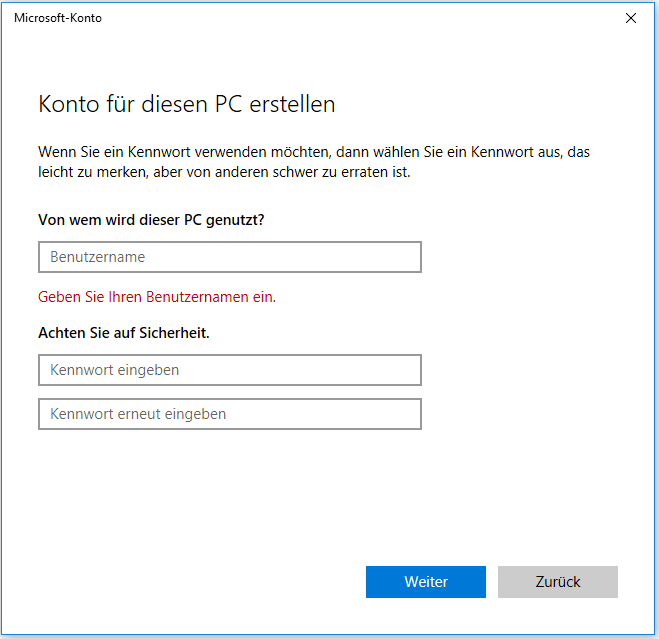
Nachdem das Kennwort festgelegt wurde, ist die Eingabe des Kennworts jedes Mal erforderlich, wenn Benutzer den Computer starten oder aktivieren. Darüber hinaus ist es auch egal, ob Sie eine solche Einstellung bei der Installation nicht vorgenommen haben, denn es besteht immer noch eine Chance. Gehen Sie einfach so vor: Gehen Sie zu Start > Einstellungen > Konten > Anmeldeoptionen > Hinzufügen.
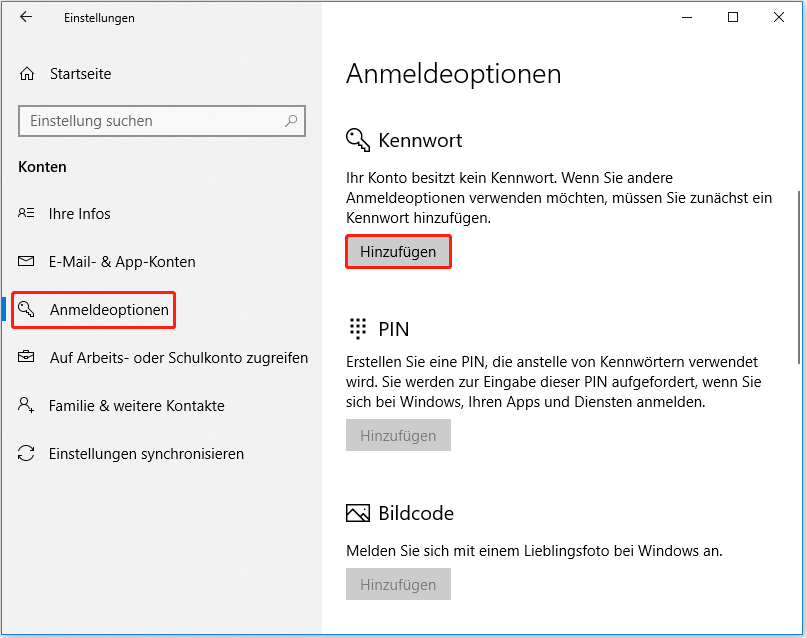
Allerdings ist das Kontokennwort im Vergleich zum BIOS-Kennwort leichter zu knacken. Wenn Sie die Privatsphäre besser schützen möchten, legen Sie ein BIOS-Kennwort fest.
Kennwort für BIOS festlegen
Unterschiedliche BIOS erfordern unterschiedliche Operationen, und hier nehmen wir zum Beispiel Phoenix.
- Geben Sie zuerst Delete key ein, um das BIOS aufzurufen (verschiedene Motherboards erfordern unterschiedliche Schlüssel), wenn Sie den Computer booten, und markieren Sie dann die Option „Advanced BIOS Features“ über ↓ und drücken Sie die Eingabetaste.
- Markieren Sie dann „Security Option“ und drücken Sie die Enter.
- Markieren Sie als nächstes System und drücken Sie auf Enter.
- Drücken Sie dann auf Esc, um zum Hauptfenster zurückzukehren, markieren Sie Set Supervisor Password über und → und drücken Sie die Enter, um das Passwort festzulegen.
- Geben Sie das gewünschte Kennwort ein und drücken Sie auf Enter, und wiederholen Sie dann den Vorgang erneut.
- Klicken Sie abschließend auf F10, um alle vorherigen Änderungen zu speichern und das BIOS zu beenden.
Sobald dieses Passwort festgelegt ist, könnte niemand mehr auf Ihren PC zugreifen, nur wenn er das richtige BIOS-Passwort eingeben würde.
Tatsächlich führt Windows 10 eine viel sicherere Funktion (im Vergleich zur Verwendung eines Kennworts) zum Schutz unserer Privatsphäre ein, die als Windows Hello bezeichnet wird. Sehen wir uns die Details an.
Weg 2: Einrichten von Windows Hello
Windows Hello ist eine persönlichere Möglichkeit, sich bei Windows 10-Geräten anzumelden, indem Sie es einfach Gesicht erkennen und Finger abdrücken. Im Vergleich zur Verwendung eines Kennworts ist die Verwendung von Windows Hello viel sicherer, da es eine „biometrische Authentifizierung“ verwendet - melden Sie sich mit Ihrem Gesicht, Ihrer Iris oder Ihrem Fingerabdruck (oder einer PIN) an.
Um die Funktion einzurichten, gehen Sie bitte wie folgt vor: Gehen Sie zu Start und wählen Sie dann Einstellungen > Konten > Anmeldeoptionen, um die folgende Benutzeroberfläche aufzurufen:
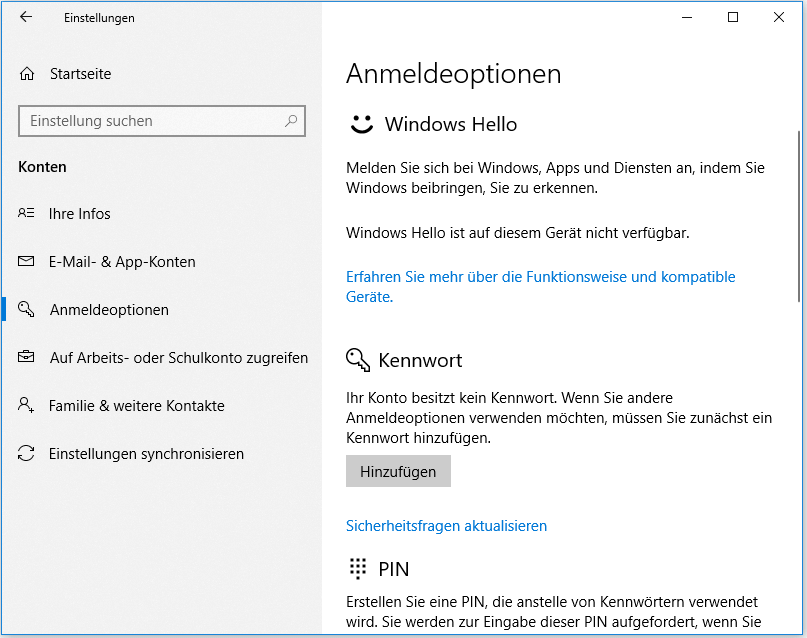
Dann richten Sie Windows Hello entsprechend Ihren tatsächlichen Anforderungen ein.
Selbst wenn andere auf Ihren Computer zugreifen, indem Sie Ihre Kennwörter oder Windows Hello knacken, können Sie auch einige Konfigurationen vornehmen, um die in Windows 10 gespeicherte Privatsphäre zu schützen. Sie können beispielsweise die Partition ausblenden, die persönliche Informationen speichert.
Weg 3: Partition ausblenden, um die Privatsphäre zu schützen
Wenn auf einer Partition viele private Dateien gespeichert sind, empfehlen wir dringend, die gesamte Partition auszublenden, um die Privatsphäre zu schützen.
Im Allgemeinen können wir die Windows-Datenträgerverwaltung aufrufen, um den Buchstaben der einzelnen Partition zu entfernen, damit Sie die Partition im Windows-Explorer unsichtbar sein lassen. Aber die Benutzer, die ein grundlegendes Verständnis der Windows-Datenträgerverwaltung haben, können die Partition leicht wieder sichtbar machen, indem sie einen Laufwerksbuchstaben neu zuweisen. Jedoch, wenn wir die Partition über eine spezielle Technologie ausblenden, wird es für den Unbedarfter sehr schwierig, das Einblenden zu tun.
Weitere Informationen finden Sie unter Partition ausblenden.
Natürlich gibt es viele andere Möglichkeiten, unsere privaten Informationen vor unbefugtem Zugriff aus der lokalen Umgebung zu schützen. Weitere Maßnahmen finden Sie in unserem vorherigen Beitrag 5 Möglichkeiten zum Schutz unserer wichtigen und wertvollen Daten in Windows.
Als Nächstes beschäftigen wir uns mit Bedrohungen aus dem Netzwerk.
2. Verhindern Sie unbefugten Zugriff aus dem Netzwerk auf zwei Methoden
Wie wir wissen, kommen Viren, Trojaner, Spyware, Hintertüren, Hackerangriffe, Angelangriffe usw. alle aus dem Internet und alle bedrohen unsere Privatsphäre. Um unsere privaten Daten vor dem Diebstahl durch Malware und böswillige Angriffe zu schützen, müssen wir einige Sicherheitsmaßnahmen ergreifen, darunter:
Methode 1: Aktivieren Sie die in Windows 10 integrierten erforderlichen Sicherheitseinstellungen
Windows Defender aktivieren
Wenn Sie Windows 10 zum ersten Mal starten, schaltet sich Windows Defender ein und schützt Ihren PC, indem er nach Malware sucht. Wenn Sie ein anderes Antivirenprogramm installieren, wird es automatisch heruntergefahren.---Von Microsoft
Mit anderen Worten, Windows Defender kann aufgrund der Installation von Antivirensoftware deaktiviert werden. Darüber hinaus können unsere falschen Vorgänge auch dazu führen, dass die Datenschutzfunktion deaktiviert wird. Um zu überprüfen, ob es aktiviert ist, gehen Sie wie folgt vor: Klicken Sie auf das Startsymbol und wählen Sie dann Einstellungen > Update & Sicherheit > Windows Defender. Wenn nicht, schalten Sie es ein.
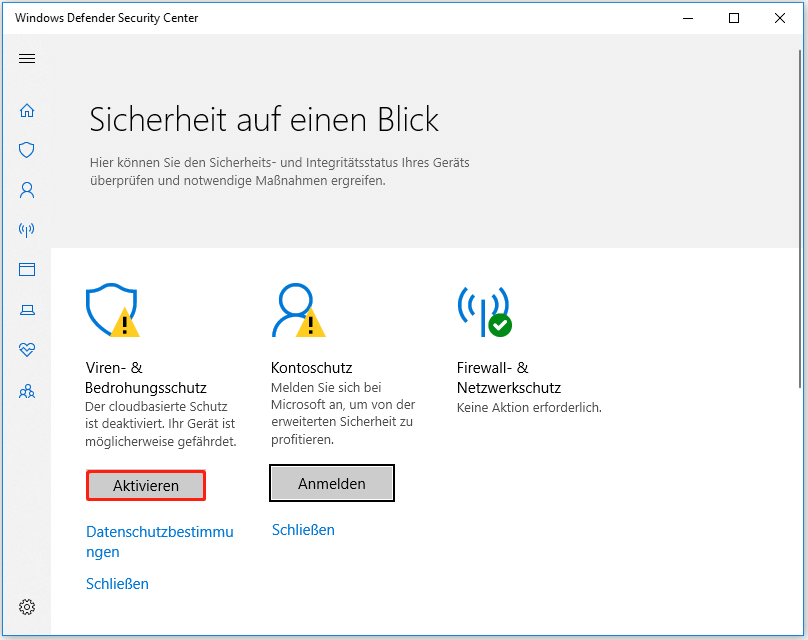
Aktivieren Sie die Windows-Firewall
Die Windows-Firewall filtert Informationen, die aus dem Internet auf Ihren PC gelangen, und blockiert potenziell schädliche Programme. Es ist auch standardmäßig aktiviert, aber Sie können auch überprüfen, ob es ordnungsgemäß funktioniert, indem Sie die folgenden Schritte ausführen: Gehen Sie zum Suchfeld und geben Sie Firewall ein, und wählen Sie dann Windows-Firewall aus. Wenn es deaktiviert ist, klicken Sie es bitte auf die Option Windows-Defender Firewall ein-oder ausschalten.
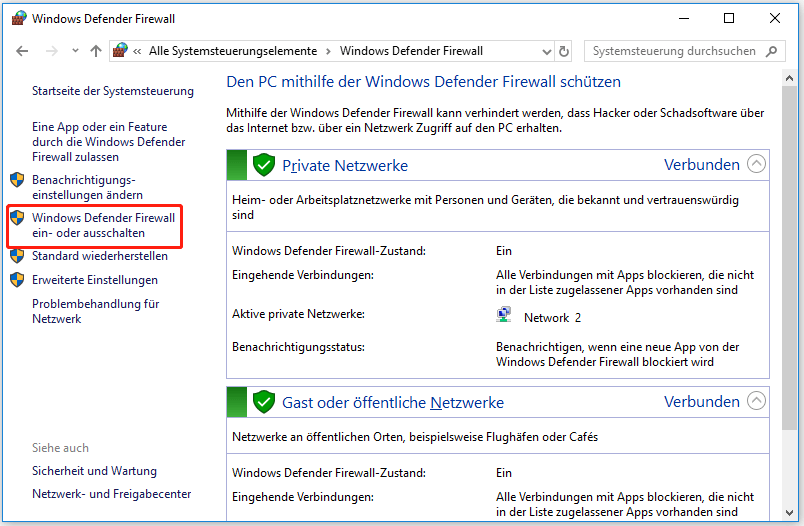
Aktivieren Sie den Sicheren Boot nach Bedarf
Secure Boot ist ein Sicherheitsstandard, der von Mitgliedern der PC-Industrie entwickelt wurde, um sicherzustellen, dass Ihr PC nur mit Software startet, der der PC-Hersteller vertraut. Wenn das Programm nicht vertrauenswürdig ist, startet Ihr PC nicht. Um zu überprüfen, ob diese Sicherheitsfunktion aktiviert ist, rufen Sie bitte das UEFI-BIOS auf.
Darüber hinaus gibt es ein ähnliches Feature wie Secure Boot in Windows 10, den sogenannten Device Guard. Device Guard stellt eine Kombination aus unternehmensbezogenen Hardware- und Software-Sicherheitsfunktionen dar. Wenn diese Funktionen zusammen konfiguriert werden, wird das Gerät gesperrt, sodass nur vertrauenswürdige Anwendungen ausgeführt werden können. Diese Funktion wurde jedoch speziell für Windows 10 Enterprise entwickelt und ist relativ komplex zu konfigurieren, daher erwähnen wir sie hier nur einfach.
Jetzt wurden in Windows 10 Einstellungen aktiviert, die gut für den Schutz unserer Privatsphäre sind. Als nächstes müssen Sicherheitsprogramme von Drittanbietern verwenden.
Weg 2: Installieren Sie die erforderliche Sicherheitssoftware
Solange Ihr Computer mit dem Internet verbunden ist, ist es notwendig, Sicherheitssoftware für das System zu installieren, unabhängig davon, wie sicher die Herstellerangaben sind, und Antiviren- und Anti-Spyware sind eine der grundlegenden Software. Laden Sie solche mit hoher Punktzahl oder gutem Ruf herunter, wie Kaspersky und McAfee.
Tatsächlich kann Windows 10 neben Bedrohungen aus der lokalen Umgebung und dem Netzwerk auch unsere privaten Informationen stehlen oder preisgeben. Wir müssen entsprechende Maßnahmen ergreifen, um es zu verhindern. Schauen wir uns den dritten Teil an.
3. Deaktivieren Sie die Windows 10-Einstellungen, die Ihre Privatsphäre möglichweise durchsickern können
In Windows 10 gibt es viele Einstellungen, die Microsoft die Möglichkeit geben, unsere privaten Informationen zu sammeln. Wenn Sie mir nicht glauben, lesen Sie bitte, wie Microsoft sagt:
Zu den von uns erhobenen Daten gehören Name und Kontaktdaten, Anmeldeinformationen, demografische Daten, Interessen und Favoriten, Zahlungsdaten, Nutzungsdaten, Kontakte und Beziehungen, Standortdaten sowie Inhalte von Dateien und Mitteilungen, falls erforderlich.--- Von Microsoft
Weitere Informationen finden Sie in der Datenschutzerklärung von Microsoft. Mit anderen Worten, Windows 10 überwacht immer fast alles, was wir tun. Glücklicherweise haben Windows 10-Benutzer immer noch die Möglichkeit, sich abzumelden.

Links
- Konfigurieren Sie Windows 10 unter diesen 3 Aspekten, um Ihre Privatsphäre zu schützen
- YouTube Privat vs. Nicht Gelistet
- Gelöst - Ungültiger Wert für Registrierung beim Öffnen von Fotos
- Schau mal! 4 Methoden zur Wiederherstellung der gelöschten Fotos in Windows 7/8/10
- (5 Methoden) Die Quelldatei oder vom Quelldatenträger kann nicht gelesen werden
Themen
MiniTool® Software Ltd. ist ein professionelles Software-Entwicklungsunternehmen und stellt den Kunden komplette Business-Softwarelösungen zur Verfügung. Die Bereiche fassen Datenwiederherstellung, Datenträgerverwaltung, Datensicherheit und den bei den Leuten aus aller Welt immer beliebteren YouTube-Downloader sowie Videos-Bearbeiter. Bis heute haben unsere Anwendungen weltweit schon über 40 Millionen Downloads erreicht. Unsere Innovationstechnologie und ausgebildeten Mitarbeiter machen ihre Beiträge für Ihre Datensicherheit und -integrität.




